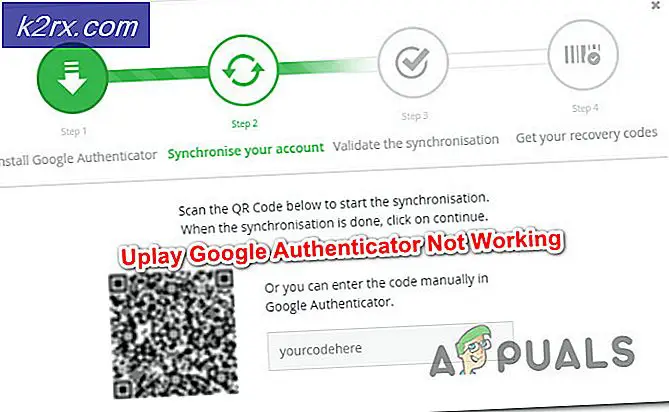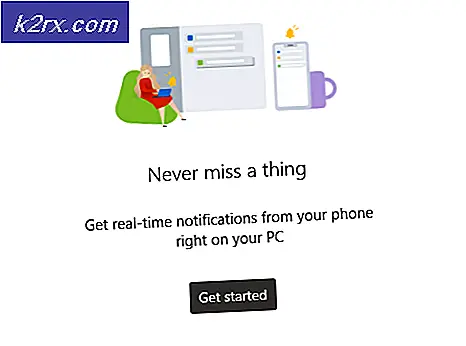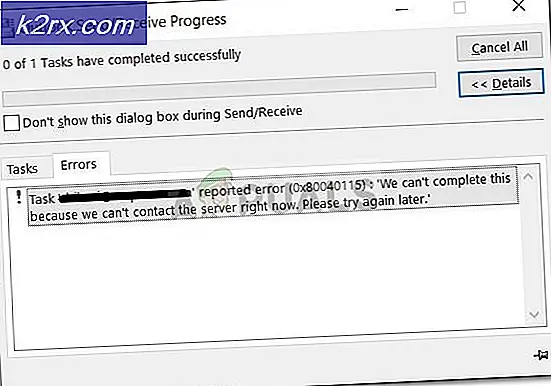Khắc phục: Safari tải Gmail chỉ trong chế độ xem HTML
Đã xảy ra sự cố với những người dùng Mac khi Safari không thể tải Gmail ở chế độ xem Chuẩn và hiển thị tất cả các trang trong chế độ xem HTML cơ bản. Vấn đề là do tham nhũng trong thư mục ứng dụng hoặc phiên bản Safari không còn được Gmail hỗ trợ. Google muốn duy trì mức độ bảo mật cao cho Gmail và có các quy tắc nghiêm ngặt phải tuân theo các hệ điều hành. Bởi vì điều này, đôi khi Apple cần phải cắt hỗ trợ cho các phiên bản Mac OS trước đó không còn đáp ứng các nguyên tắc bảo mật của Google nữa. Vì vậy, nếu vấn đề không liên quan đến tham nhũng bên trong thư mục ứng dụng, bạn có thể giả định rằng vấn đề đang xảy ra vì Apple đã giảm hỗ trợ cho phiên bản Safari của bạn liên quan đến Gmail.
Nếu bạn đang gặp khó khăn với vấn đề này, có một vài bản sửa lỗi mà người dùng đã áp dụng thành công để khắc phục sự cố. Dưới đây bạn có một bộ sưu tập các giải pháp tiềm năng mà bạn có thể sử dụng để khắc phục sự cố. Vui lòng làm theo từng phương pháp theo thứ tự cho đến khi bạn tìm thấy bản sửa lỗi hoạt động trong tình huống của bạn.
Phương pháp 1: Sử dụng Google Chrome để xem email
Nếu trước đó bạn đã xác định rằng tham nhũng không phải là nguyên nhân của vấn đề này, bạn có thể giải quyết sự bất tiện này một cách nhanh chóng bằng cách sử dụng một trình duyệt khác khi mở Gmail trên máy Mac. Google Chrome có khả năng tương thích cao nhất và sẽ hoạt động bất kể phiên bản MacOS hoặc Safari của bạn.
Tải xuống phiên bản mới nhất của Google Chrome (tại đây) và sử dụng nó để mở ứng dụng web Gmail và xem email của bạn. Trang sẽ tải trong Chế độ xem chuẩn mà không gặp sự cố. Nếu bạn không phải là người hâm mộ Chrome, bạn cũng có thể sử dụng Firefox (phiên bản 57.x trở lên) trên máy bị ảnh hưởng.
Mẹo CHUYÊN NGHIỆP: Nếu vấn đề xảy ra với máy tính của bạn hoặc máy tính xách tay / máy tính xách tay, bạn nên thử sử dụng phần mềm Reimage Plus có thể quét các kho lưu trữ và thay thế các tệp bị hỏng và bị thiếu. Điều này làm việc trong hầu hết các trường hợp, nơi vấn đề được bắt nguồn do một tham nhũng hệ thống. Bạn có thể tải xuống Reimage Plus bằng cách nhấp vào đâyNếu bạn muốn sử dụng Safari để mở Gmail, hãy làm theo phương pháp bên dưới.
Phương pháp 2: Cập nhật MacOS lên Sierra cao hoặc bản cập nhật mới nhất
Safari tải Gmail trong chế độ xem HTML chỉ vấn đề đã được liên tục tái tạo bề mặt trong vài năm qua - bất cứ khi nào Gmail giảm hỗ trợ cho một phiên bản Safari nhất định. Lần xuất hiện mới nhất là vào ngày 19 tháng 1 năm 2018, khi tất cả người dùng Mac trên OS Mavericks 10.9.5 (Safari phiên bản 9.1.3) trở lên đột nhiên không thể tải Gmail trong Chế độ xem chuẩn khi sử dụng Safari. Đây là hậu quả của Gmail khi cập nhật giao thức bảo mật của họ một lần nữa.
Nếu bạn bắt đầu gặp sự cố này vào khoảng thời gian đó và bạn vẫn đang chạy OS Mavericks 10.9.5 trở lên, bạn không còn lựa chọn nào khác ngoài việc cập nhật MacOS của bạn lên bản cập nhật mới nhất. Để thực hiện việc này, hãy mở App Store từ thanh công cụ và chọn tab Cập nhật . Sau đó, áp dụng tất cả các bản cập nhật phần mềm đang chờ xử lý bằng cách nhấp vào nút Cập nhật tương ứng hoặc bằng cách chọn Cập nhật tất cả . Chúng tôi biết rằng nhiều người dùng Mac không thể nâng cấp phiên bản MacOS của họ do phần cứng đã lỗi thời hoặc vì một số ứng dụng / plugin có xu hướng không hoạt động bình thường trên các phiên bản OSX mới hơn. Tin vui là Google đã xác nhận đang nỗ lực khắc phục những người bị ảnh hưởng bởi vấn đề này. Tuy nhiên, không có bản phát hành chính xác nào về điều đó sẽ xảy ra. Trong thời gian chờ đợi, bạn có thể tránh sự bất tiện này bằng cách xem email của mình bằng Google Chrome hoặc Firefox.
Mẹo CHUYÊN NGHIỆP: Nếu vấn đề xảy ra với máy tính của bạn hoặc máy tính xách tay / máy tính xách tay, bạn nên thử sử dụng phần mềm Reimage Plus có thể quét các kho lưu trữ và thay thế các tệp bị hỏng và bị thiếu. Điều này làm việc trong hầu hết các trường hợp, nơi vấn đề được bắt nguồn do một tham nhũng hệ thống. Bạn có thể tải xuống Reimage Plus bằng cách nhấp vào đây